1、启动软件,新建文件首先启动CorelDRAW软件,新建一个文件,并且命名保存,选择椭圆形工具,按驽怛判涮住CTRL键可以绘制一个正圆形
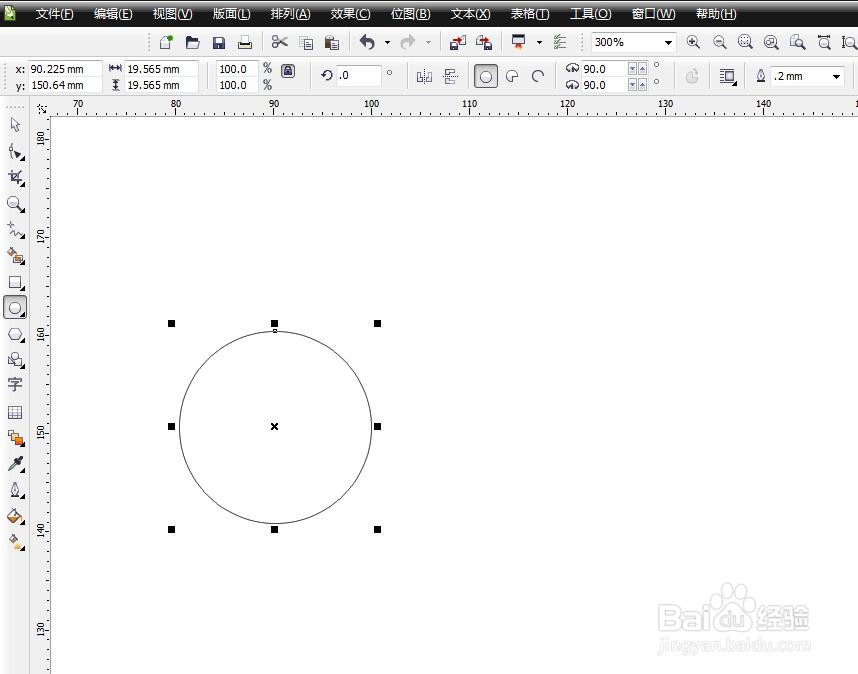
2、加粗并变为弧形将圆形选中,在属性栏中将轮廓线加粗,然后选择弧形,调节两个节点变为下图中的形状

3、设置为圆形端头打开轮廓笔工具,将端头这里设置为圆头,那就就是圆弧的状态了

4、绘制一个圆形使用椭圆工具,绘制一个正圆形并填充为黑色,缩小放在中间的位置

5、绘制一个大的圆形在空白的位置,绘制一个大一点的圆形,轮廓加粗,填充设置为无

6、设置端头和弧形将端头设置为圆头,跟上面步骤一致,然后调节为弧形,可以调节两个节点改变形态

7、放到适合的位置将这段弧形放到左下方,跟小圆形重叠,如下图的效果,可以调节节点改变长度

8、群组或者合并我们可以全部选中进行群组,也可以合并为一个图形,如下图所示

